So fügen Sie eine Bogengruppe vom Typ Pufferelement gegensinnig Übergangsbogen-Bogen-Übergangsbogen-Übergangsbogen zwischen einem Objekt und einem Bogen hinzu
Fügen Sie eine Bogengruppe vom Typ Pufferelement gegensinnig Übergangsbogen-Bogen-Übergangsbogen-Übergangsbogen zwischen einem Objekt (Tangente oder Bogen) und einem Bogen hinzu. Der letzte Übergangsbogen in der Bogengruppe ist ein gegensinniger Übergangsbogen: Übergangsbogen-Bogen-Übergangsbogen-Übergangsbogen gegensinnig.
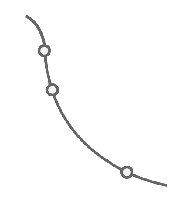
- Klicken Sie auf die Achse. Klicken Sie auf Registerkarte

 Finden.
Finden.
- Klicken Sie im Werkzeugkasten Achswerkzeuge auf
 Pufferelement gegensinnig Übergangsbogen-Bogen-Übergangsbogen-Übergangsbogen (von Objekt, Endbogen).
Pufferelement gegensinnig Übergangsbogen-Bogen-Übergangsbogen-Übergangsbogen (von Objekt, Endbogen).
- Wählen Sie die Tangente oder den Bogen (das erste Objekt) aus, von der bzw. dem aus die Bogengruppe hinzugefügt werden soll.
- Wählen Sie den Bogen (das nächste Objekt) aus, zu dem die Bogengruppe hinzugefügt werden soll.
- Geben Sie an, ob der Bogenlösungswinkel kleiner als 180 Grad oder größer als 180 Grad ist.
- Geben Sie den Radius des Bogens an, oder geben Sie D ein, um den Grad der Krümmung festzulegen.
Anmerkung: Geben Sie zum Berechnen eines Radius oder Krümmungsgrads mit anderen bekannten Bogenparametern 'CCALC ein, um den Bogenkalkulator zu öffnen.
- Geben Sie die Länge des ersten Übergangsbogens vorne an.
Anmerkung: Sie können die Länge durch Auswahl von zwei Punkten in der Zeichnung festlegen. Null ist als Länge für die Übergangsbogen in dieser Bogengruppe ein gültiger Wert.
- Geben Sie die Länge des ersten Übergangsbogens hinten an.
- Geben Sie die Länge des zweiten Übergangsbogens hinten an.
So fügen Sie ein Pufferelement gegensinnig Übergangsbogen-Übergangsbogen-Bogen-Übergangsbogen zwischen einem Bogen und einem Objekt hinzu
Fügen Sie ein Pufferelement gegensinnig Übergangsbogen-Übergangsbogen-Bogen-Übergangsbogen zwischen einem Bogen und einem Objekt (Tangente oder Bogen) hinzu. Der zweite Übergangsbogen in der Bogengruppe ist ein gegensinniger Übergangsbogen: Übergangsbogen-Übergangsbogen gegensinnig-Bogen-Übergangsbogen.
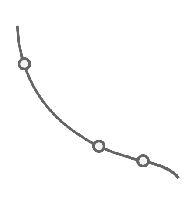
- Klicken Sie auf die Achse. Klicken Sie auf Registerkarte

 Finden.
Finden.
- Klicken Sie im Werkzeugkasten Achswerkzeuge auf
 Pufferelement gegensinnig Übergangsbogen-Übergangsbogen-Bogen-Übergangsbogen (von Bogen, Endobjekt).
Pufferelement gegensinnig Übergangsbogen-Übergangsbogen-Bogen-Übergangsbogen (von Bogen, Endobjekt).
- Wählen Sie den Bogen (das erste Objekt) aus, von dem aus die Bogengruppe hinzugefügt werden soll.
- Wählen Sie die Tangente oder den Bogen (das nächste Objekt) aus, zu der bzw. dem die Bogengruppe hinzugefügt werden soll.
- Geben Sie an, ob der Bogenlösungswinkel kleiner als 180 Grad oder größer als 180 Grad ist.
- Geben Sie den Radius des Bogens an, oder geben Sie D ein, um den Grad der Krümmung festzulegen.
Anmerkung: Geben Sie zum Berechnen eines Radius oder Krümmungsgrads mit anderen bekannten Bogenparametern 'CCALC ein, um den Bogenkalkulator zu öffnen.
- Geben Sie die Länge des ersten Übergangsbogens vorne an.
Anmerkung: Sie können die Länge durch Auswahl von zwei Punkten in der Zeichnung festlegen. Null ist als Länge für die Übergangsbogen in dieser Bogengruppe ein gültiger Wert.
- Geben Sie die Länge des zweiten Übergangsbogens vorne an.
- Geben Sie die Länge des Übergangsbogens hinten an.
So fügen Sie ein Pufferelement gegensinnig Übergangsbogen-Übergangsbogen-Bogen-Übergangsbogen-Übergangsbogen zwischen zwei Bogen hinzu
Fügen Sie eine Bogengruppe vom Typ Pufferelement gegensinnig Übergangsbogen-Übergangsbogen-Bogen-Übergangsbogen zwischen zwei Bogen hinzu. Der zweite und der letzte Übergangsbogen in der Bogengruppe sind gegensinnige Übergangsbogen: Übergangsbogen-Übergangsbogen gegensinnig-Übergangsbogen-Bogen-Übergangsbogen gegensinnig.
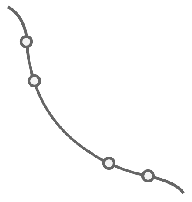
- Klicken Sie auf die Achse. Klicken Sie auf Registerkarte

 Finden.
Finden.
- Klicken Sie im Werkzeugkasten Achswerkzeuge auf
 Pufferelement gegensinnig Übergangsbogen-Übergangsbogen-Bogen-Übergangsbogen-Übergangsbogen (zwischen zwei Bogen).
Pufferelement gegensinnig Übergangsbogen-Übergangsbogen-Bogen-Übergangsbogen-Übergangsbogen (zwischen zwei Bogen).
- Wählen Sie den Bogen (das erste Objekt) aus, von dem aus die Bogengruppe hinzugefügt werden soll.
- Wählen Sie den Bogen (das nächste Objekt) aus, zu dem die Bogengruppe hinzugefügt werden soll.
- Geben Sie an, ob der Bogenlösungswinkel kleiner als 180 Grad oder größer als 180 Grad ist.
- Geben Sie den Radius des Bogens an, oder geben Sie D ein, um den Grad der Krümmung festzulegen.
Anmerkung: Geben Sie zum Berechnen eines Radius oder Krümmungsgrads mit anderen bekannten Bogenparametern 'CCALC ein, um den Bogenkalkulator zu öffnen.
- Geben Sie die Länge des ersten Übergangsbogens vorne an.
Anmerkung: Sie können die Länge durch Auswahl von zwei Punkten in der Zeichnung festlegen. Null ist als Länge für die Übergangsbogen in dieser Bogengruppe ein gültiger Wert.
- Geben Sie die Länge des zweiten Übergangsbogens vorne an.
- Geben Sie die Länge des ersten Übergangsbogens hinten an.
- Geben Sie die Länge des zweiten Übergangsbogens hinten an.